Bu öğreticiyi izleyerek, bilgisayarınızı her başlattığınızda Microsoft Windows 10 bilgisayarınızın otomatik olarak oturum açmasını ve oturum açma istemini atlamasını sağlayabilirsiniz.
Not: Bu adımlar, bir etki alanına katılmış bir bilgisayarda gerçekleştirilemez. Bu adımlar, etki alanı bilgisayarlarında çalışmayacaktır.
- Şunu tut Windows Anahtarı ve bas "r” Çalıştır iletişim kutusunu açmak için.
- Tip "kullanıcı şifrelerini kontrol et2” tırnak işaretleri olmadan, ardından “Tamam“.
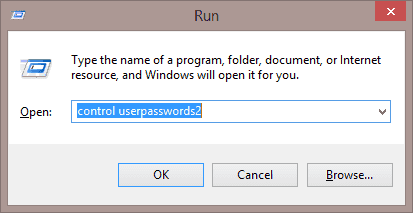
-
NS "Kullanıcı hesapları” kutusu belirir. " seçeneğinin işaretini kaldırın.Kullanıcılar bu bilgisayarı kullanmak için bir kullanıcı adı ve parola girmelidir." kutu. Seçme "Tamam"işin bittiğinde.
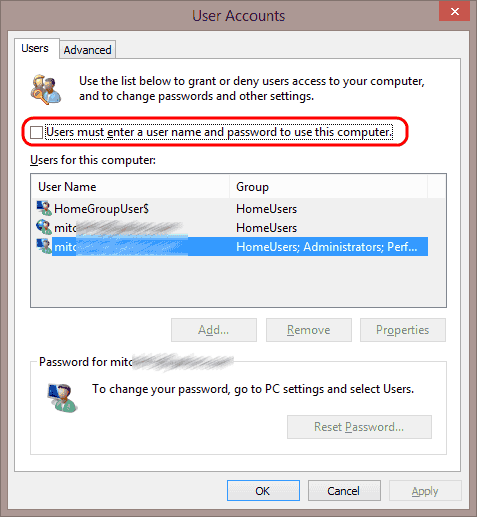
-
Windows başladığında otomatik olarak kullanmak istediğiniz hesabın kullanıcı adını ve şifresini girmeniz istenecektir. Kullanıcı adını ve parolayı her iki “ alanına da yazın.Parola" ve "Şifreyi Onayla” alanları, ardından “Tamam“.
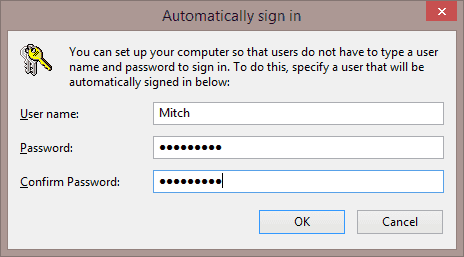
Artık Windows 10 bilgisayarınızı bir sonraki başlatışınızda, seçilen hesabı kullanarak otomatik olarak oturum açacaktır.
Oturum açma istemini tekrar etkinleştirmek isterseniz, 1. ve 2. adımı kullanarak "Kullanıcı Hesapları" ekranına geri dönün ve "Kullanıcılar bu bilgisayarı kullanmak için bir kullanıcı adı ve parola girmelidir" seçeneğini işaretleyin. kutu.